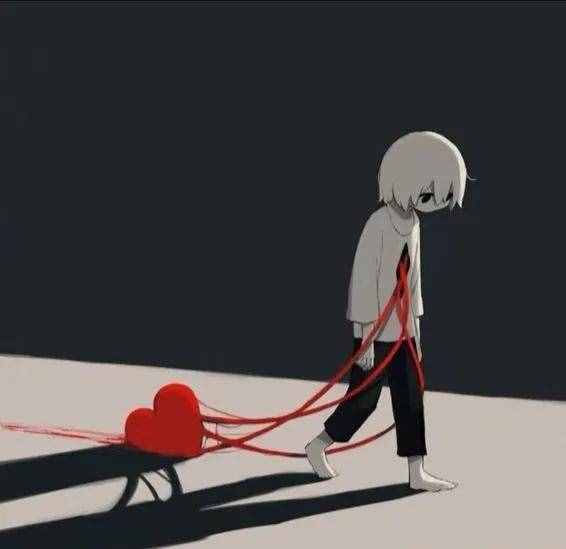怎么截取视频片段(如何截取视频片段)
怎么截取视频片段(如何截取视频片段)一、添加视频在软件主界面顶部点击“视频”选项卡,在视频列表下方点击“添加视频”按钮,在弹出的文件选择框添加视频。 图1:添加视频二、自由剪辑视频片段,精准逐帧踩点在主界面右上角预览框的时间进度条上,点击向下凸起的向下箭头(快捷键Ctrl+E),打开“创新式时间轴”面板,并结合“音频波形图”、“超级剪刀手”(快捷键Ctrl+Q或Ctrl+K)和上下左右方向键逐帧精准踩点。
图1:添加视频二、自由剪辑视频片段,精准逐帧踩点在主界面右上角预览框的时间进度条上,点击向下凸起的向下箭头(快捷键Ctrl+E),打开“创新式时间轴”面板,并结合“音频波形图”、“超级剪刀手”(快捷键Ctrl+Q或Ctrl+K)和上下左右方向键逐帧精准踩点。
关于时间轴的使用技巧,见步骤三。 图2:善用创新式时间轴精准逐帧踩点三、创新式时间轴的使用技巧爱剪辑的时间轴又称“创新的所见即所得式时间轴”,它与传统时间轴的明显区别在于,兼具易用性与专业性。除了包含时间轴本身功能外,还包含音频波形图、时间轴的缩放与逐帧、播放/暂停、裁剪视频、众多快捷键等功能。下面,就来讲讲它的一些使用技巧:
图2:善用创新式时间轴精准逐帧踩点三、创新式时间轴的使用技巧爱剪辑的时间轴又称“创新的所见即所得式时间轴”,它与传统时间轴的明显区别在于,兼具易用性与专业性。除了包含时间轴本身功能外,还包含音频波形图、时间轴的缩放与逐帧、播放/暂停、裁剪视频、众多快捷键等功能。下面,就来讲讲它的一些使用技巧:
1、在任何可以看见视频预览框的界面,我们都可以通过快捷键“Ctrl+E”来打开和关闭 “创新式时间轴”面板,进行精准逐帧踩点。同时,在主界面时间轴面板的“请选择已添加的音频”下拉框中,还能选择打开已添加音频的波形图,直观查看音量高低或鼓点,进行音频踩点。 图3:打开关闭创新式时间轴2、在时间轴面板中,拖动面板右下角的滑杆上的小三角方块,可以将时间轴进行放大和缩小(快捷方式为滑动鼠标滚轮或键盘上的加减号——“+/-”),帮助我们快速定位时间点及精准逐帧踩点。
图3:打开关闭创新式时间轴2、在时间轴面板中,拖动面板右下角的滑杆上的小三角方块,可以将时间轴进行放大和缩小(快捷方式为滑动鼠标滚轮或键盘上的加减号——“+/-”),帮助我们快速定位时间点及精准逐帧踩点。 图4:放大和缩小时间轴和逐帧剪辑3、左右方向键可以前后飞梭5秒;上下方向键可以前后逐帧。
图4:放大和缩小时间轴和逐帧剪辑3、左右方向键可以前后飞梭5秒;上下方向键可以前后逐帧。 图5:上下左右方向键精准逐帧踩点4、我们可通过Ctrl+C/Ctrl+V/Ctrl+X/Del等复制粘贴剪切删除的快捷键,配合“Ctrl+T”/“Ctrl+G”,在当前画面切换选择可见的字幕或贴图,对字幕或贴图的时间快速进行修改,而不需要反复关闭或打开时间轴面板,大大提升操作效率!
图5:上下左右方向键精准逐帧踩点4、我们可通过Ctrl+C/Ctrl+V/Ctrl+X/Del等复制粘贴剪切删除的快捷键,配合“Ctrl+T”/“Ctrl+G”,在当前画面切换选择可见的字幕或贴图,对字幕或贴图的时间快速进行修改,而不需要反复关闭或打开时间轴面板,大大提升操作效率! 图6:在当前画面切换选择字幕
图6:在当前画面切换选择字幕 图7:在当前画面切换选择贴图
图7:在当前画面切换选择贴图 图8:巧用快捷键应用时间轴5、在时间轴上,按定“Alt”键并用鼠标左右拖曳波形图可拖动时间轴与波形图,按“空格键”可进行播放和暂停,按“Enter”键可跳至当前时间点,进一步方便我们剪辑,处处体现人性化!
图8:巧用快捷键应用时间轴5、在时间轴上,按定“Alt”键并用鼠标左右拖曳波形图可拖动时间轴与波形图,按“空格键”可进行播放和暂停,按“Enter”键可跳至当前时间点,进一步方便我们剪辑,处处体现人性化!